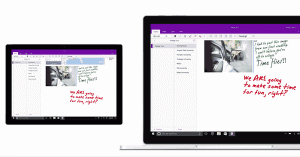Виправлення: індекс досвіду Windows не можна отримати в Windows 10
Хоча параметр Windows Experience Index було вилучено з властивостей системи у Windows 8.1 та новіших версіях, є кілька способів, щоб все ще побачити його. Однак іноді Windows 10 не вдається отримати його значення. Ось кілька виправлень, які ви можете спробувати вирішити проблему.
Реклама
Є різні способи переглянути індекс роботи Windows у Windows 10. Перший – це папка «Ігри». Якщо ви відкриєте його, він покаже вам основне значення індексу:

Щоб переглянути індекс роботи Windows у папці «Ігри» в Windows 10, прочитайте статтю Як швидко знайти індекс досвіду Windows у Windows 10.
Це спосіб побачити індекс роботи Windows без інструментів сторонніх розробників. Однак у папці «Ігри» немає деталей. Ви не можете побачити, як ваше обладнання оцінює в деталях. Щоб побачити цю інформацію, ви можете скористатися моєю безкоштовною програмою Інструмент WEI: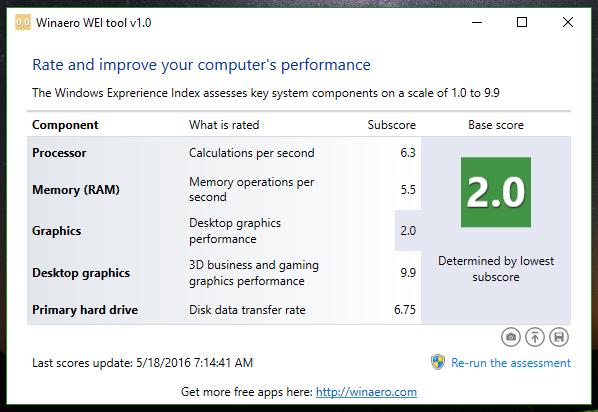
Щоб оновити значення індексу, ви можете запустити консольний інструмент WinSAT з командного рядка. Ви можете зробити це наступним чином:
- Відкрийте ан підвищений екземпляр командного рядка.
- Введіть таку команду та натисніть Введіть:
winsat formal
- Зачекайте, поки WinSAT завершить тестування, а потім знову відкрийте папку Games Explorer.
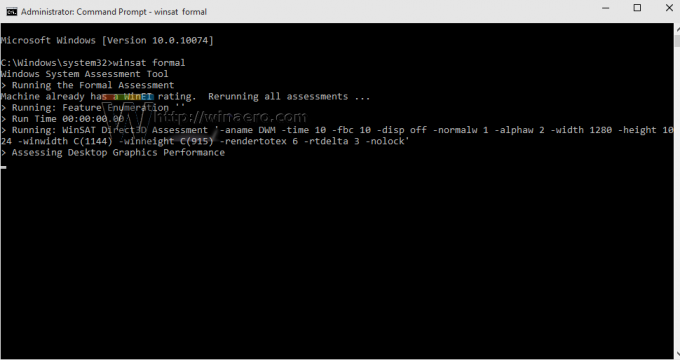
Однак іноді ця команда дає збій, і індекс досвіду Windows не можна отримати в Windows 10. Ось деякі речі, які ви можете спробувати вирішити цю проблему.
Переконайтеся, що ви не працюєте від батарейок
WinSAT не може обчислити індекс роботи Windows, коли ваш пристрій працює від батареї. Він працює лише тоді, коли ваш комп’ютер підключений до джерела живлення. Ви можете перевірити такий файл журналу:
C:\Windows\Performance\WinSAT\winsat.log
Якщо він містить щось на зразок цього:
2399093 (2640) - exe\main.cpp: 4765: ПОМИЛКА: не вдається провести офіційну оцінку батарей
Потім потрібно переключитися з батарейок на джерело змінного струму.
Спробуйте скинути сховище даних WinSAT
Якщо ваш пристрій не працює від батарей, і ви все ще отримуєте помилки, ви можете спробувати скинути зібрані дані WinSAT. Зробіть це так:
- Відкрийте Провідник файлів і перейдіть до такої папки:
C:\Windows\Performance\WinSAT\
- Видаліть папку з назвою "DataStore":
- Видаліть файл winsat.log, який знаходиться в тій самій папці.
- Тепер запустіть команду winsat formal з підвищеного командного рядка, як описано вище, і подивіться, що станеться.
Якщо ви спробували все вищезазначене, але все ще не можете побачити значення індексу досвіду Windows, опублікуйте свій файл winsat.log у коментарях. Ми спробуємо допомогти вам зрозуміти, які помилки він містить і чому він не працює для вас.